Kako riješiti problem bez zvuka u Ubuntuu
Miscelanea / / August 05, 2021
Nesretna incidencija kod većine Ubuntu izdanja je da ažuriranje na najnoviju verziju Ubuntu-a često rezultira raznim problemima. Međutim, ta pitanja uglavnom nisu toliko ozbiljna i mogu se riješiti uz malo truda i tehničkog znanja.
Jedan od takvih problema s kojima se susreće veći broj korisnika je problem Bez zvuka u Ubuntuu. Naime, nema zvuka koji se čuje prilikom pokušaja reprodukcije medijskih datoteka, poput glazbe ili videozapisa. To bi se moglo dogoditi iz više uzroka. Postavke zvučnika mogu se nepravilno konfigurirati ili je možda vaš hardver zastario.
Srećom, ovaj je problem prilično lako riješiti. Osmislili smo potpuno novi vodič koji će vam pomoći da relativno lako riješite problem bez zvuka u Ubuntuu. Počnite čitati vodič i isprobajte navedene popravke dok ne pronađete onaj koji vam odgovara.
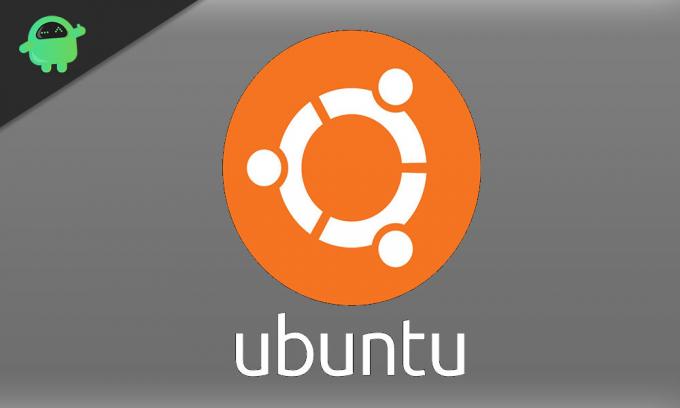
Sadržaj
-
1 Kako riješiti problem bez zvuka u Ubuntuu?
- 1.1 Instaliranje kontrole glasnoće za PulseAudio
- 1.2 Pogledajte postavke zvučnika
- 1.3 Pogledajte ALSA mikser
- 1.4 Nastavite ponovno učitavati ALSA
- 1.5 Ponovno instalirajte ALSA i PulseAudio
Kako riješiti problem bez zvuka u Ubuntuu?
Budući da ovaj problem već zabrinjava mnoge korisnike, ovdje imamo najlakša i najbolja rješenja koja će pomoći i riješiti problem u potpunosti. Za pravilno vođenje pročitajte vodič u potpunosti i ne propustite nijedan korak. Nemojte se žuriti dok izvodite korake. Pa krenimo.
Instaliranje kontrole glasnoće za PulseAudio
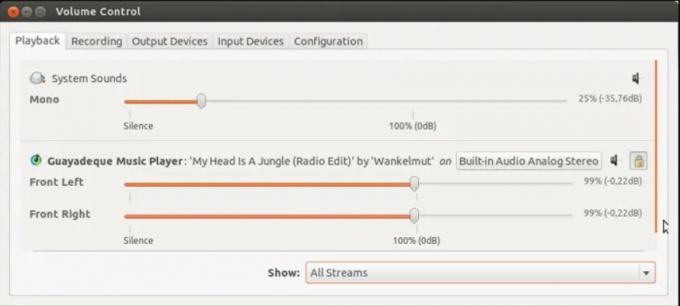
PulseAudio je zadani postava upravljačkog programa za zvuk otvorenog koda za mnoge Linux distribucije. Prilično je dobro izrađen i djeluje u koordinaciji s ALSA i OSS upravljačkim programima kako bi se to osiguralo audio signali se prenose između zvučnika vašeg računala i programa koji se izvode na vašem računalu sustav.
Iako PulseAudio ima svoj jedinstveni sustav kontrole glasnoće, pomalo je nefleksibilan i ne dopušta vam pristup svakom pojedinačnom toku reprodukcije. Alternativa je korištenje Pavucontrola za pojedinačno rukovanje svim zvučnim uređajima na računalu. To će vam omogućiti da tamo prilagodite klizače i osigurate da su razine glasnoće svakog uređaja odgovarajuće prilagođene.
Pavucontrol možete instalirati pokretanjem terminala i upisivanjem zadanih naredbi -
pulseaudio - start sudo apt-get install pavucontrol
Kad završite s ovim, otvorite Pavucontrol i prebacite se na karticu Izlazni uređaji. Tamo osigurajte da su odabrani zadani zvučnici.
Pogledajte postavke zvučnika
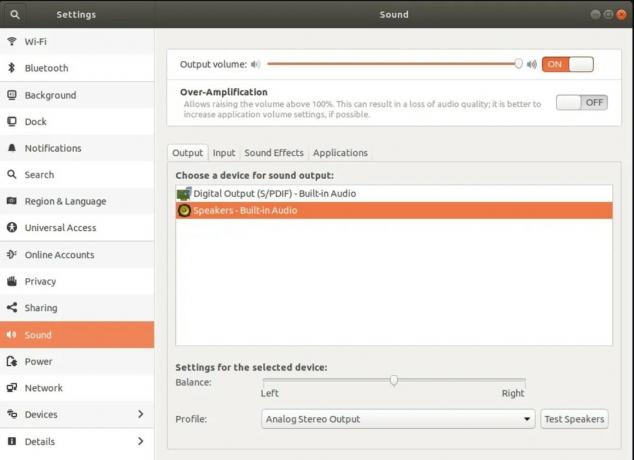
Ako se na Ubuntuu počnete suočavati sa zvučnim problemima, poželjno je odmah pogledati zvučnike i slušalice kako biste pronašli probleme s fizičkim vezama. Ponekad problem leži u odspojenom kabelu ili onom koji je priključen na pogrešan priključak.
Provjerite jesu li svi Bluetooth uređaji kojima upravljate pravilno upareni. Također, provjerite kontrole glasnoće na uređajima i provjerite jeste li ih postavili na optimalne razine. Na kraju, provjerite jeste li aktivirali pravi izlazni uređaj i niste slučajno utišali izlaznu glasnoću.
Pogledajte ALSA mikser
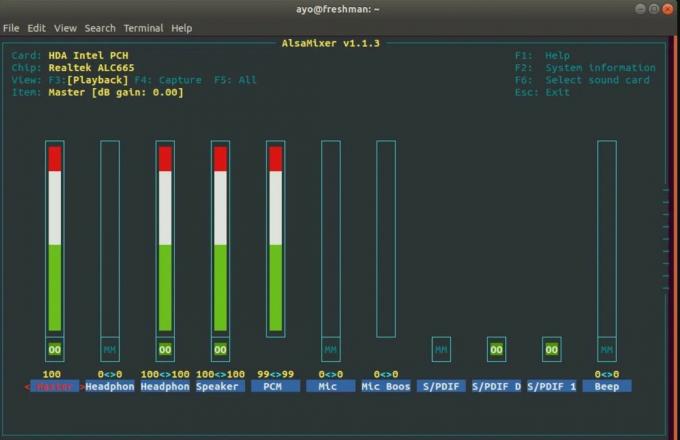
PulseAudio radi putem kontrola glasnoće na razini ALSA iza zaslona. Moći ćete dobiti puno precizniju kontrolu nad glasnoćom na razini ALSA slijedeći zadani postupak:
- Pokrenite Terminal.
- Upišite "alsamixer" i pritisnite Enter.
- Na zaslonu koji se pojavi pritisnite F6 i tamo odaberite zvučnu karticu. U slučaju da zadana opcija ne radi, možete odabrati i bilo koju drugu.
- Odaberite kontrolu glasnoće pritiskom na lijevu i desnu tipku sa strelicama. Opcija koju odaberete bit će prikazana u crvenoj boji.
- Pritisnite tipke sa strelicama gore i dolje za podešavanje glasnoće svake kontrole.
- Primijetit ćete "MM" ispisan ispod trake glasnoće ako je kontrola miksera prigušena. Trebali biste paziti jer se na traci može isključiti zvuk unatoč tome što je potpuno napunjena. Ako pritisnete tipku M, odabrana kontrola će se uključiti i "MM" će se promijeniti u "OO".
- Zatvorite alsamixer pritiskom tipke Esc.
Prije odlaska provjerite da odgovarajuće kontrole i glavna kontrola nisu utišane. To je zato što ponekad PulseAudio primjenjuje vaše postavke isključivanja / uključivanja zvuka za određenu kontrolu i na druge kontrole.
Nastavite ponovno učitavati ALSA
Ako problem bez zvuka ostane neriješen, možete pokušati svježe učitati ALSA. To možete postići upisivanjem zadane naredbe na terminalu:
sudo alsa prisilno ponovno učitavanje.
Gornji izlazni zaslon primijetit ćete kad uspije. Nakon toga ponovo pokrenite računalo i provjerite je li problem sa zvukom riješen.
Ponovno instalirajte ALSA i PulseAudio
U slučaju da niti jedan od zadanih postupaka ne riješi problem bez zvuka, trebali biste ponovo instalirati ALSA i PulseAudio. Da biste to učinili, pokrenite svoj terminal i unesite zadane naredbe:
sudo apt ukloni --purge alsa-base pulseaudio sudo apt instaliraj alsa-base pulseaudio
Sada nastavite s ponovnim učitavanjem ALSA, a zatim ponovo pokrenite sustav.
Nadamo se da će vam naš vodič pomoći da riješite problem bez zvuka u vašem Ubuntuu. Ako vam se svidio naš vodič, komentirajte dolje sa svojim upitima i povratnim informacijama. Dalje, pogledajte naše ostale vodiče iPhone i iPad, Igre, Rješavanje problema s računalom, i Android. Želimo da sudjelujete u nagradnoj igri od 150 USD pretplativši se na našu YouTube kanal.
Anubhav Roy je student računarstva, koji strahovito zanima svijet računala, Androida i drugih stvari koje se događaju u svijetu informacija i tehnologije. Obučen je za strojno učenje, znanost podataka i programer je na jeziku Python s Django Frameworkom.

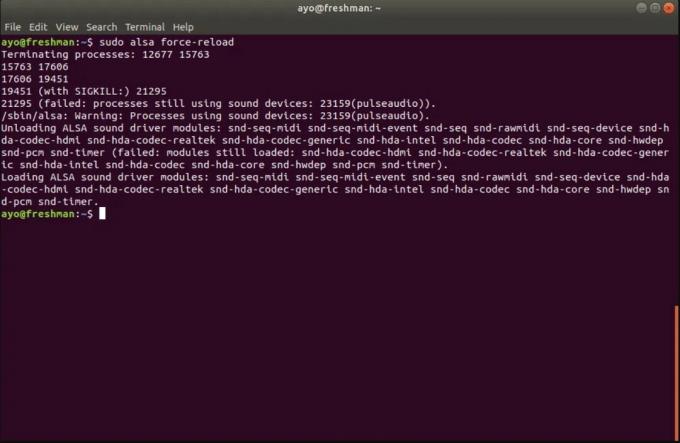
![Kako instalirati Stock ROM na Condor Plume P7 [datoteka firmvera]](/f/1021b4ba5c57f86e757caefe13b3b4c4.jpg?width=288&height=384)
![Kako instalirati Stock ROM na Kazam Trooper 555 [Datoteka / uklanjanje firmvera]](/f/c3e44ebd1c5085a1fb182bb8d325adc4.jpg?width=288&height=384)
![Kako instalirati Stock ROM na Movic K5 [Firmware Flash File / Unbrick]](/f/dda97202762cfb0d28418a26cf895977.jpg?width=288&height=384)